9 postavki privatnosti na iPhoneu koje biste trebali odmah uključiti

Apple radi bolji posao od većine tvrtki kada je u pitanju privatnost. Ali nisu sve zadane postavke na iPhoneu u najboljem interesu korisnika.
iOS je uvijek bio manje fleksibilan od Androida i kao rezultat toga, postoje mnoge opcije koje korisnici iPhonea jednostavno nemaju. Jedna značajka koju iOS jednostavno nije podržavao bila je mogućnost promjene zadanog preglednika. Iako biste mogli instalirati i koristiti različite preglednike ako želite, sve veze bi bile otvorene u Safariju.
S izdavanjem iOS-a 14, jedna od velikih promjena je ta da konačno možete promijeniti zadani preglednik ako to želite. To znači da se više ne morate baviti Safarijem ako to ne želite, iako ga, nažalost, još uvijek nećete moći deinstalirati.
Da biste mogli promijeniti zadani preglednik, potrebna vam je alternativa za Safari koji je već instaliran. Postoji mnogo opcija koje možete izabrati koje imaju niz prednosti u odnosu na Safari. Na primjer, neki preglednici nude glatkija korisnička sučelja, dok drugi prema zadanim postavkama uključuju blokiranje oglasa. Na kraju, sve se svodi na osobne preferencije.
Nakon što instalirate preglednik koji želite postaviti kao zadani, otvorite aplikaciju Postavke. Morate se pomaknuti prema dolje i dodirnuti unos preglednika na popisu aplikacija pri dnu stranice.
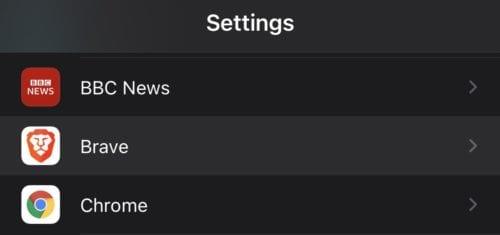
Otvorite aplikaciju Postavke, zatim se pomaknite do popisa aplikacija na dnu stranice i dodirnite unos za željeni preglednik.
U postavkama preglednika dodirnite "Zadana aplikacija za preglednik" da biste odredili koji je preglednik vaš zadani.
Savjet: Apple mora odobriti preglednike kako bi podržali postavljanje kao zadane postavke sustava. Ako se ova opcija ne pojavi za vaš željeni preglednik, moguće je da još nije odobrena. Da biste to još jednom provjerili, pokušajte stupiti u kontakt s programerima preglednika.
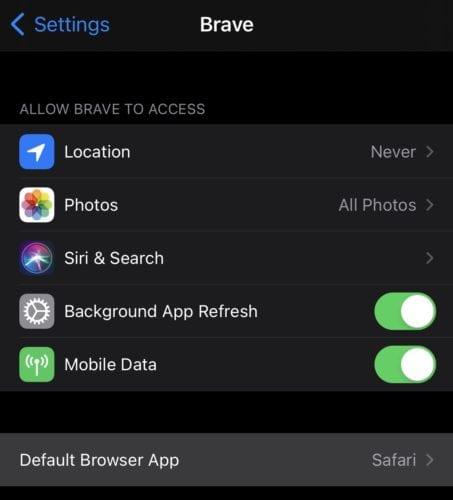
U postavkama preglednika dodirnite opciju "Zadana aplikacija preglednika".
Na sljedećoj stranici možete odabrati koji preglednik želite biti zadani. Svaki podržani preglednik će se pojaviti na ovom popisu. Jednostavno dodirnite preglednik koji želite da bude vaš zadani, tako da ima ikonu kvačice na desnoj strani.
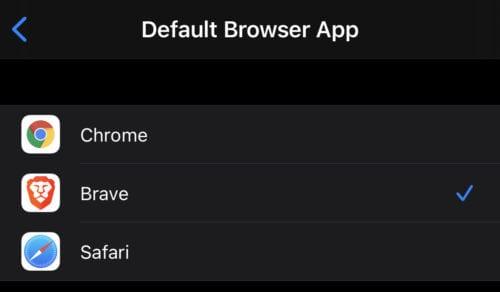
Dodirnite preglednik za koji želite da bude vaš novi zadani, tako da ima ikonu plave kvačice na desnoj strani.
Apple radi bolji posao od većine tvrtki kada je u pitanju privatnost. Ali nisu sve zadane postavke na iPhoneu u najboljem interesu korisnika.
Pomoću ovog akcijskog gumba možete pozvati ChatGPT kad god želite na svom telefonu. Evo vodiča za otvaranje ChatGPT-a pomoću akcijskog gumba na iPhoneu.
Kako napraviti dugu snimku zaslona na iPhoneu pomaže vam da lako snimite cijelu web stranicu. Funkcija pomicanja zaslona na iPhoneu dostupna je na iOS-u 13, iOS-u 14, a evo detaljnog vodiča o tome kako napraviti dugu snimku zaslona na iPhoneu.
Promjenu lozinke za iCloud možete učiniti na mnogo različitih načina. Lozinku za iCloud možete promijeniti na računalu ili na telefonu putem aplikacije za podršku.
Kada nekome drugome pošaljete zajednički album na iPhoneu, ta osoba morat će pristati na pridruživanje. Postoji nekoliko načina za prihvaćanje pozivnica za dijeljenje albuma na iPhoneu, kao što je prikazano u nastavku.
Budući da su AirPods male i lagane, ponekad ih je lako izgubiti. Dobra je vijest da prije nego što počnete uništavati kuću tražeći nestale slušalice, možete ih pronaći pomoću svog iPhonea.
Jeste li znali da ovisno o regiji u kojoj se proizvodi vaš iPhone, on može imati razlike u usporedbi s iPhoneima koji se prodaju u drugim zemljama?
Obrnuto pretraživanje slika na iPhoneu je vrlo jednostavno kada možete koristiti preglednik na uređaju ili neke aplikacije trećih strana za više mogućnosti pretraživanja.
Ako često trebate nekoga kontaktirati, možete postaviti brzo pozivanje na svom iPhoneu u nekoliko jednostavnih koraka.
Horizontalno okretanje zaslona na iPhoneu pomaže vam da gledate filmove ili Netflix, pregledavate PDF-ove, igrate igre... praktičnije i imate bolje iskustvo.








